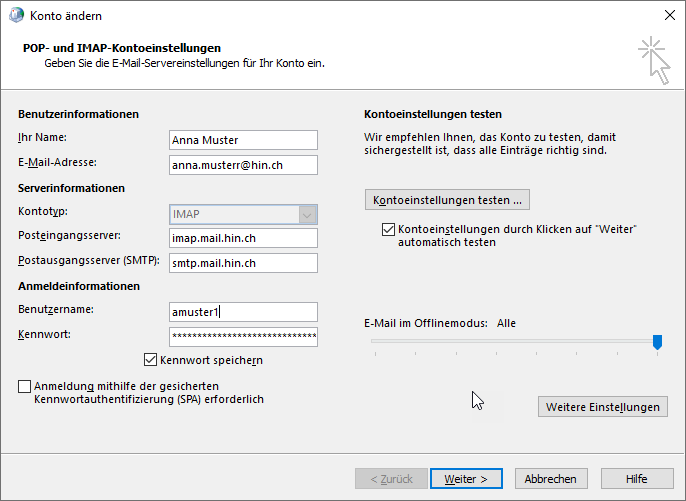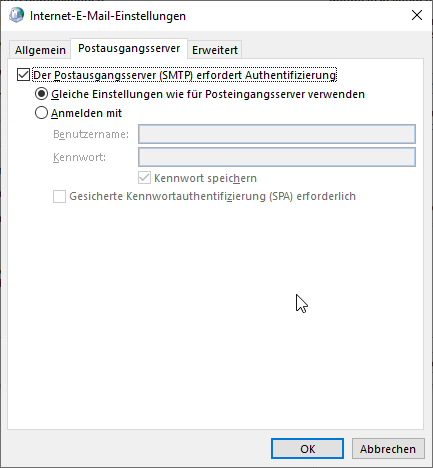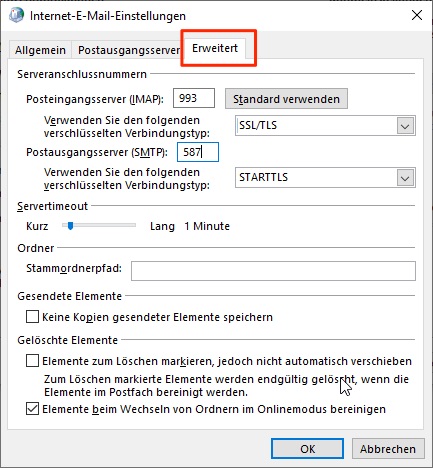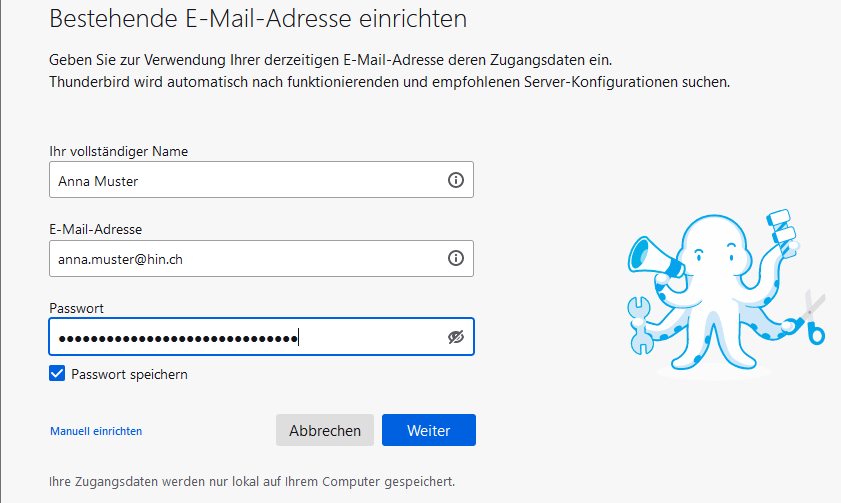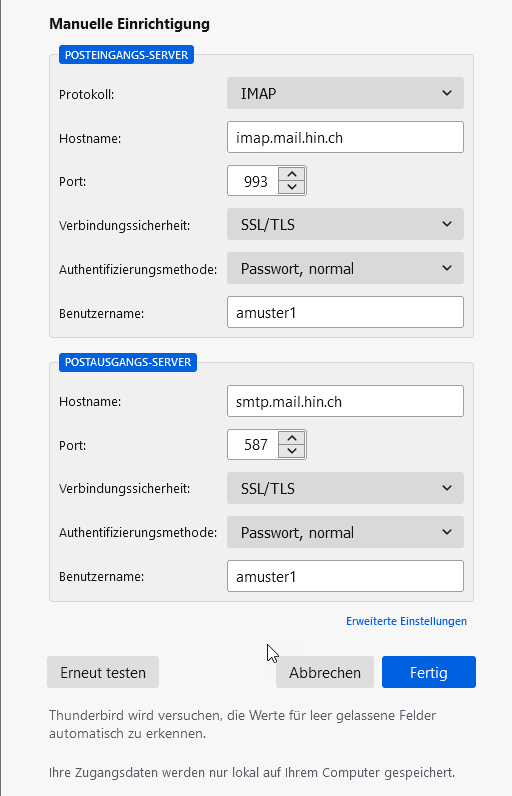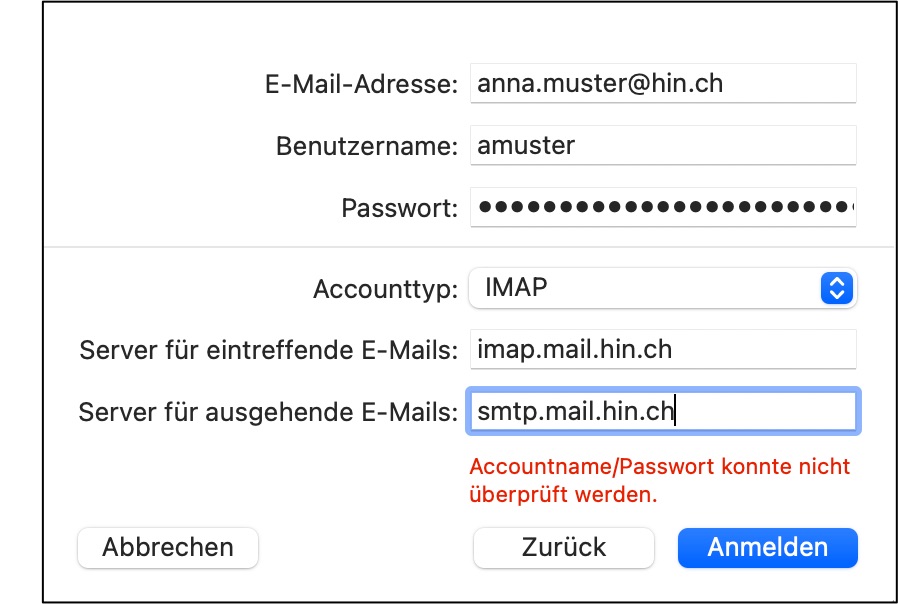Folgende Anleitung erklärt, wie Sie HIN Mail auf einer Arbeitsstation (Computer oder Notebook) einrichten:
Schritt für Schritt Anleitung
-
Bezug eines Token
Öffnen Sie in Ihrem Browser mit gestartetem HIN Client die folgende Seite:
http://apps.hin.ch - Wählen Sie den Tab «HIN Mail».
-
Token generieren
Klicken Sie auf den Button «Gerät hinzufügen für username@hin.ch».
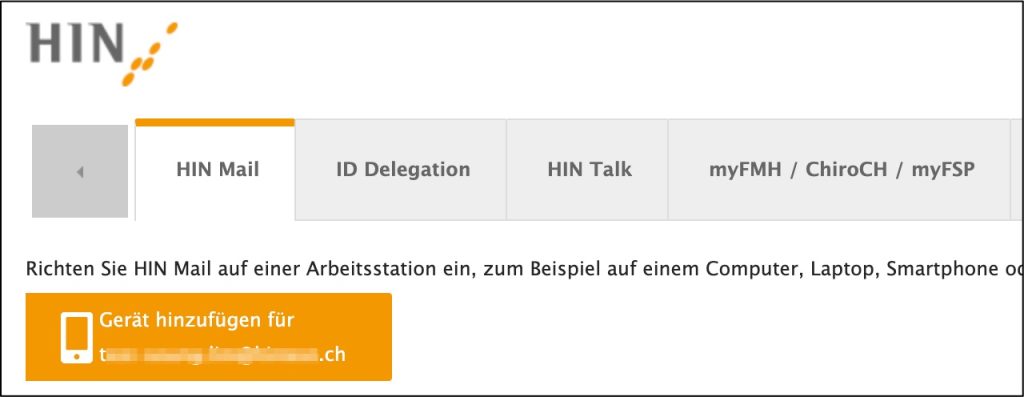
-
Das sich öffnende Popup-Fenster zeigt eine Auswahl von Tokens. Wählen Sie «Mail Clients».
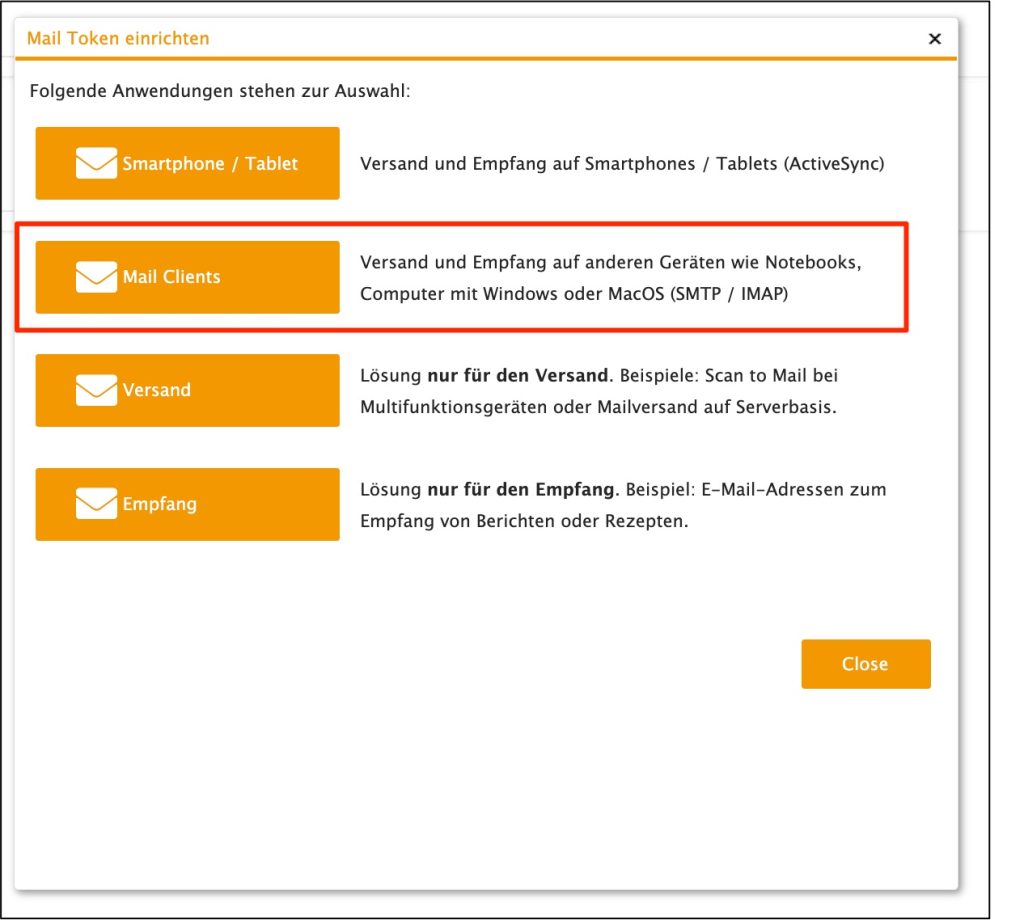
-
Der Token wird auf dem Bildschirm angezeigt und kann kopiert werden: Markieren Sie dafür den Token und klicken Sie mit der rechten Maustaste auf «kopieren».
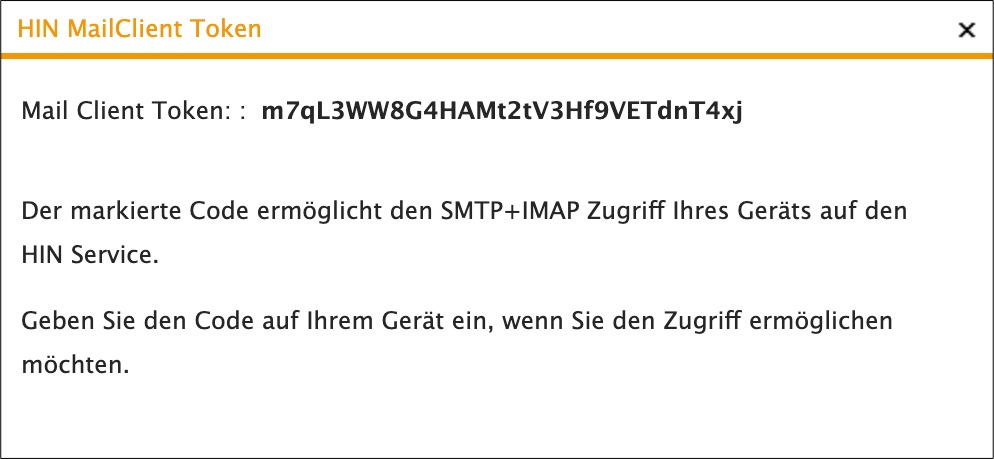
-
Im Mail Client benötigen Sie folgende Angaben:
- Username: HIN ID
- E-Mail-Adresse: HIN E-Mail-Adresse
- Passwort: generierter Token
Protokoll Server Ports Verschlüsselung IMAP imap.mail.hin.ch 993 SSL / TLS SMTP smtp.mail.hin.ch 587 STARTTLS Outlook für Mac
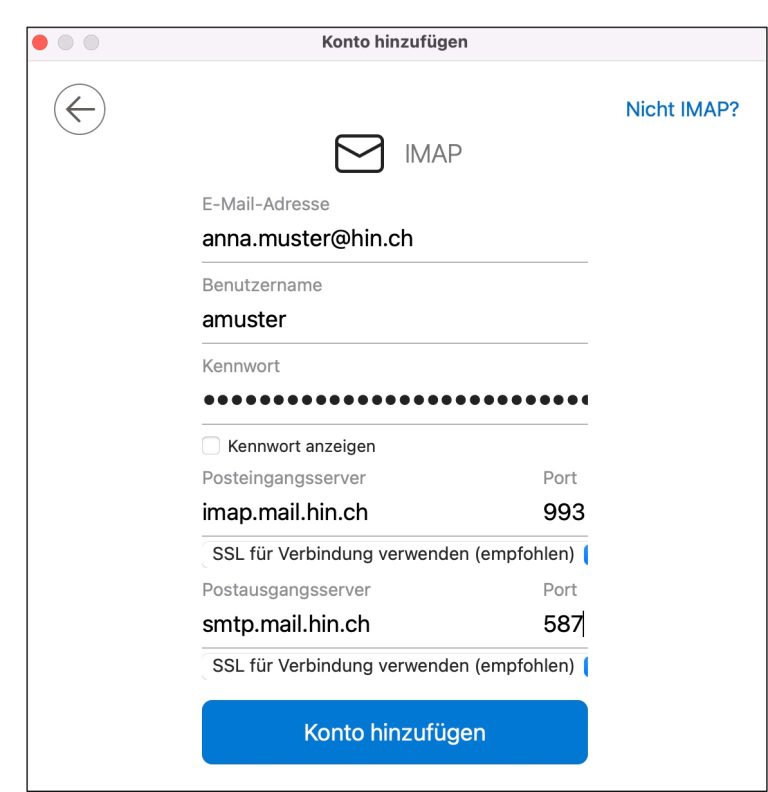
Haben Sie noch Fragen?
Kontaktieren Sie uns, falls Ihre Frage nicht geklärt werden konnte.